
ປົກກະຕິແລ້ວເມື່ອເຮັດວຽກຢູ່ໃນ Photoshop, ທ່ານຈໍາເປັນຕ້ອງສ້າງ contour ຈາກວັດຖຸໃດຫນຶ່ງ. ຍົກຕົວຢ່າງ, ຂອບເຂດຂອງຕົວອັກສອນທີ່ເບິ່ງຫນ້າສົນໃຈຫຼາຍ. ມັນແມ່ນຕົວຢ່າງຂອງຂໍ້ຄວາມທີ່ພວກເຮົາຈະສະແດງໃຫ້ເຫັນວິທີການສ້າງ contour ໃນ Photoshop.
ຂອບເຂດຂອງວັດຖຸຕ່າງໆໃນ Photoshop
ສະນັ້ນ, ພວກເຮົາມີບາງຂໍ້ຄວາມ. ຍົກຕົວຢ່າງ, ເຊັ່ນວ່າສະແດງຢູ່ດ້ານລຸ່ມ. ສໍາລັບລາວແລະສ້າງ contour ໃນຫຼາຍວິທີ.
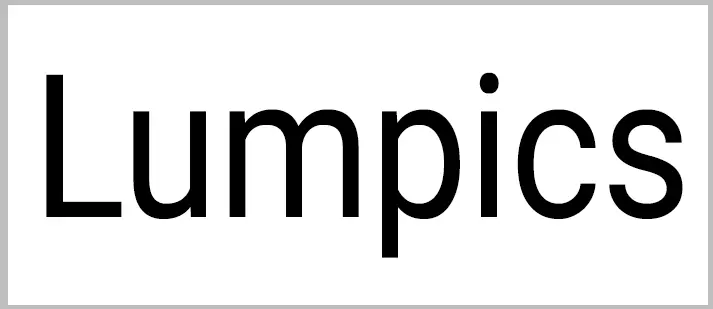
ວິທີທີ່ 1: ການໂຍກຍ້າຍຂອງ superfluous
ວິທີການນີ້ຫມາຍຄວາມວ່າ rasterization ຂອງຂໍ້ຄວາມທີ່ມີຢູ່ແລ້ວ.
- ກົດປຸ່ມຫນູຂວາໃສ່ຊັ້ນແລະເລືອກລາຍການເມນູທີ່ເຫມາະສົມ.
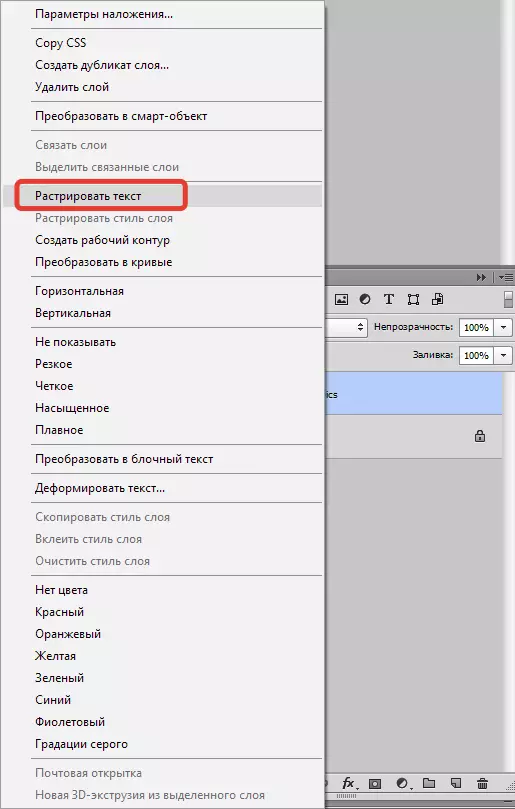
- ຫຼັງຈາກນັ້ນກົດປຸ່ມ ເປັນເວລາ ແລະກົດທີ່ miniature ຂອງຊັ້ນທີ່ໄດ້ຮັບ. ກ່ຽວກັບຂໍ້ຄວາມທີ່ rasterized ຈະມີການຄັດເລືອກ.
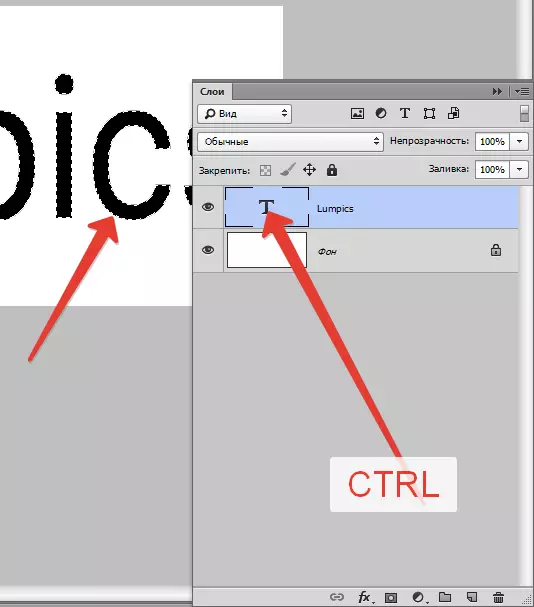
- ໄປທີ່ເມນູ "ການຈັດສັນ - ດັດແກ້ - ອັດ".
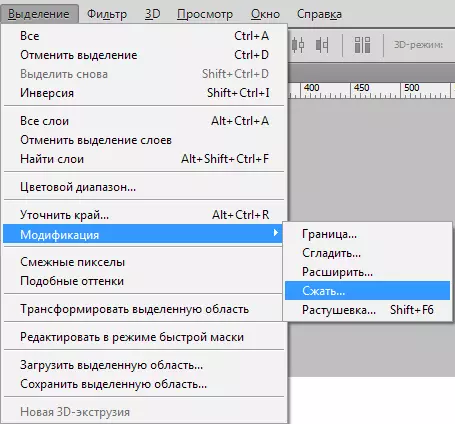
ຂະຫນາດຂອງການບີບອັດແມ່ນຂື້ນກັບຄວາມຫນາຂອງ contour ພວກເຮົາຕ້ອງການໄດ້ຮັບ. ພວກເຮົາສັ່ງໃຫ້ມີຄ່າທີ່ຕ້ອງການແລະກົດ ຕົກລົງ.
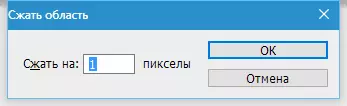
- ພວກເຮົາໄດ້ຮັບການຄັດເລືອກທີ່ຖືກດັດແກ້:
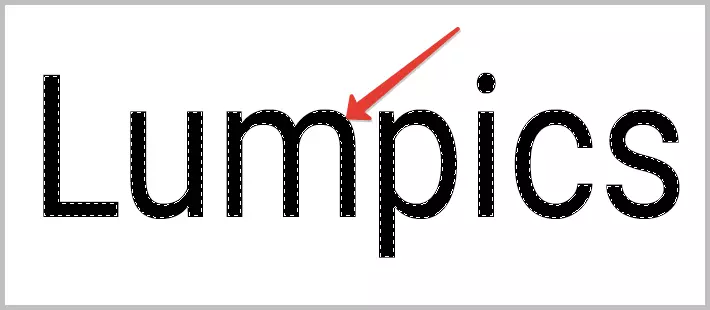
- ມັນຍັງມີພຽງແຕ່ກົດປຸ່ມ. del. ແລະໄດ້ຮັບສິ່ງທີ່ຕ້ອງການ. ການຄັດເລືອກແມ່ນຖືກຍ້າຍອອກໂດຍການປະສົມປະສານຂອງຄີຮ້ອນ Ctrl + D..
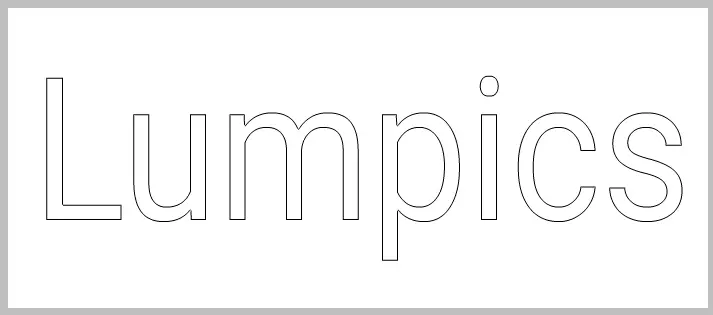
ວິທີທີ່ 2: ການຖອກນ້ໍາ
ເວລານີ້ພວກເຮົາຈະບໍ່ rasters ຕົວຫນັງສື, ແລະເອົາຮູບ raster ຢູ່ດ້ານເທິງຂອງມັນ.
- ອີກເທື່ອຫນຶ່ງກົດໃສ່ miniature ຂອງຊັ້ນຂໍ້ຄວາມດ້ວຍ clamped ເປັນເວລາ ແລະຫຼັງຈາກນັ້ນຜະລິດການບີບອັດ, ຄືກັບໃນວິທີທໍາອິດ.
- ຕໍ່ໄປ, ສ້າງຊັ້ນໃຫມ່.
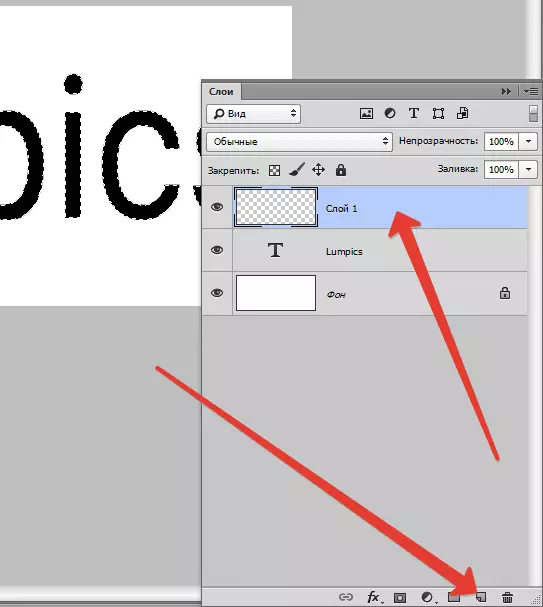
- ເລ່ງທວງ Shift + F5. ແລະໃນປ່ອງຢ້ຽມທີ່ເປີດ, ເລືອກການຕື່ມໃສ່ສີກັບສີ. ມັນຕ້ອງເປັນສີຂອງພື້ນຫລັງ.
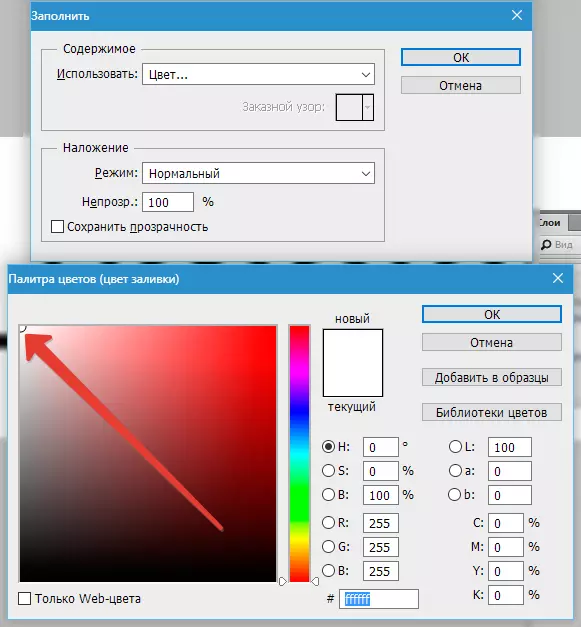
ແຕ້ ຕົກລົງ ແລະເອົາການຄັດເລືອກອອກ. ຜົນໄດ້ຮັບແມ່ນຄືກັນ.
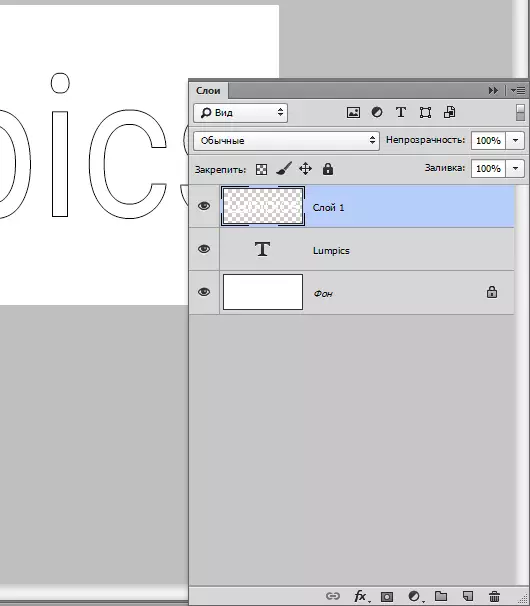
ວິທີທີ່ 3: ແບບ
ວິທີການນີ້ຫມາຍຄວາມວ່າການນໍາໃຊ້ຮູບແບບຊັ້ນ.
- ກົດສອງຄັ້ງຕໍ່ຊັ້ນຂອງຫນູແລະຢູ່ໃນປ່ອງຢ້ຽມ "ແບບຊັ້ນ" ໄປທີ່ແຖບ "ເສັ້ນເລືອດຕັນໃນ" . ສັງເກດເບິ່ງວ່າ Daws ຢູ່ໃກ້ກັບຫົວຂໍ້ຂອງຈຸດທີ່ຢືນຢູ່. ຄວາມຫນາແລະສີຂອງເສັ້ນເລືອດຕັນໃນສາມາດໄດ້ຮັບການຄັດເລືອກໃດໆ.
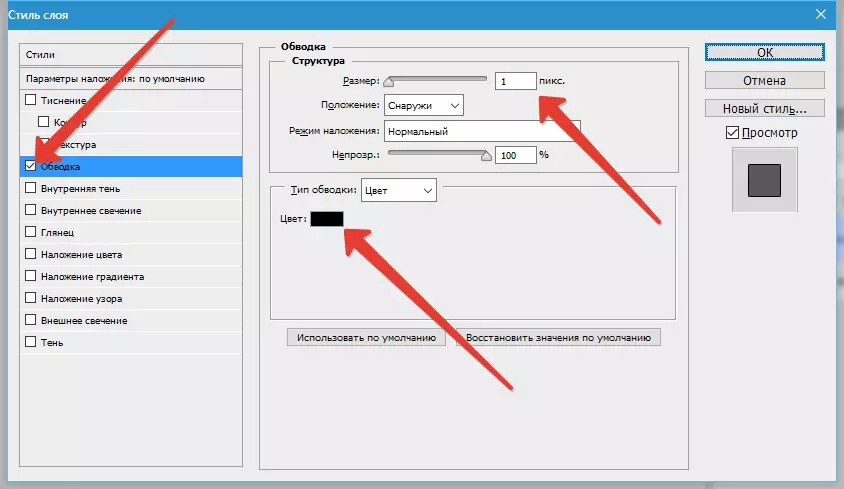
- ເລ່ງທວງ ຕົກລົງ ແລະກັບໄປທີ່ palette ຊັ້ນ. ສໍາລັບການສະແດງອອກຂອງ contour, ມັນເປັນສິ່ງຈໍາເປັນທີ່ຈະຫຼຸດຜ່ອນຄວາມຊັດເຈນຂອງການຕື່ມຂໍ້ມູນໃສ່ 0.
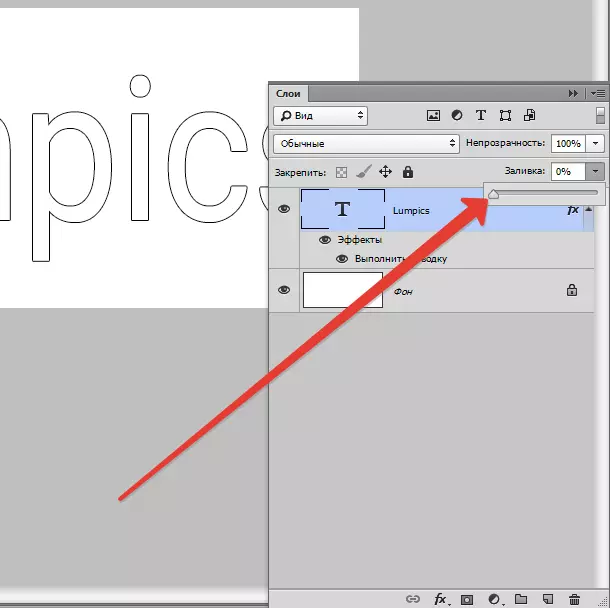
ບົດຮຽນນີ້ສໍາລັບການສ້າງ contours ຈາກຂໍ້ຄວາມແມ່ນສໍາເລັດ. ທັງສາມວິທີແມ່ນຖືກຕ້ອງ, ຄວາມແຕກຕ່າງປະກອບມີພຽງແຕ່ໃນສະຖານະການທີ່ພວກເຂົານໍາໃຊ້.
